Bildestørrelsesreduksjon er en viktig del av redigeringsprosessen. Etter hvert som objektivet forbedres på smarttelefonen og digitalkameraet, er det lettere å produsere bilder av høy kvalitet enn noen gang før. Når det gjelder bilder med høy oppløsning, er det alltid nødvendig å redusere filstørrelsen av flere grunner. Det hjelper deg med å optimalisere lasting av nettsider, spare trafikk, spare diskplass og mer. Denne artikkelen identifiserer og deler de 8 beste bildestørrelsesreduksjoner online og offline.
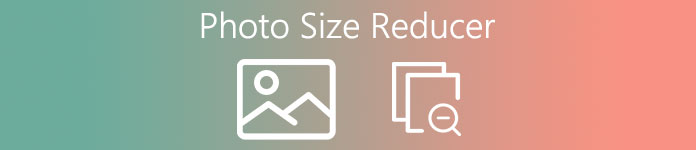
- Del 1: Topp 3 bildestørrelsesreduksjoner online
- Del 2: 2 Beste programvare for reduksjon av fotostørrelser
- Del 3: Topp 3 appstørrelser for bildestørrelse
- Del 4: Vanlige spørsmål om bildestørrelsesreduksjon
Del 1: Topp 3 bildestørrelsesreduksjoner online
Topp 1: Apeaksoft Free Image Compressor
Apeaksoft gratis bildekompressor er en av de beste bildestørrelsesreduksjonene online, uansett om bildestørrelsen av og til reduseres eller regelmessig. Siden det fungerer online, kan du bruke det på hvilken som helst enhet og system.
- PROS
- Reduser størrelsen på fotofilen til mindre enn 10 KB online.
- Helt gratis å bruke uten registrering.
- Batchprosess opp til 40 bilder per gang.
- Ingen vannmerke eller andre begrensninger.
- CONS
- Det krever en god internettforbindelse.
Hvordan redusere bildestørrelsen online gratis
Trinn 1: Åpne en nettleser og besøk https://www.apeaksoft.com/free-online-image-compressor/ når du trenger å komprimere fotofilstørrelsen.

Trinn 2: Klikk på Legg til bilder for å komprimere -knappen og last opp målbildene fra harddisken eller minnet. Maksimal filstørrelse er 5 MB. Alternativt kan du finne bildene på datamaskinen din, dra og slippe dem til websiden for å laste dem opp.

Trinn 3: Når opplastingen av bildet er fullført, fungerer online bildestørrelsesreduksjon umiddelbart. Noen sekunder senere klikker du på Last ned or Last ned All -knappen for å få de komprimerte bildene. De Last ned All knappen lagrer alle små bilder i arkivet.
Topp 2: Compressor.io
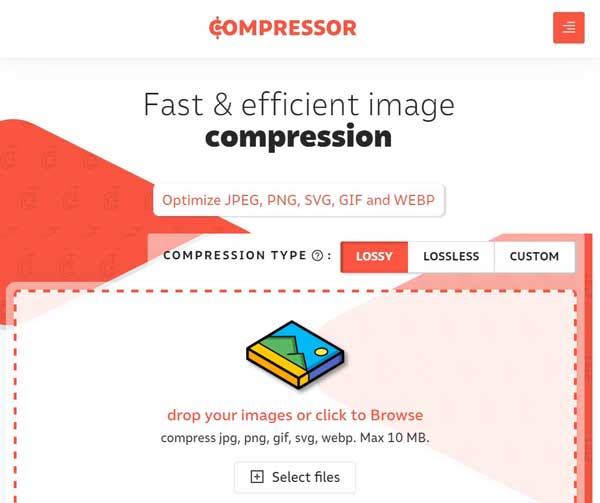
Compressor.io er en annen online JPG fotostørrelsesreduksjon verdt å bruke. Den gir to utgaver, gratis og proff. Når du åpner nettsiden, får du tre moduser, Lossy, Lossless og Custom. Den siste modusen tilbyr en rekke tilpassede alternativer, men er bare tilgjengelig for pro -brukere.
- PROS
- Reduser størrelsen på fotofilen til 100 KB.
- Endre størrelsen på bilder online gratis.
- Støtter JPG, PNG, GIF, SVG og WEBP.
- Komprimer flere bilder i bulk.
- CONS
- Maksimal filstørrelse er 10 MB per gang.
- Avanserte funksjoner krever at du abonnerer på en plan.
Topp 3: TinyPNG
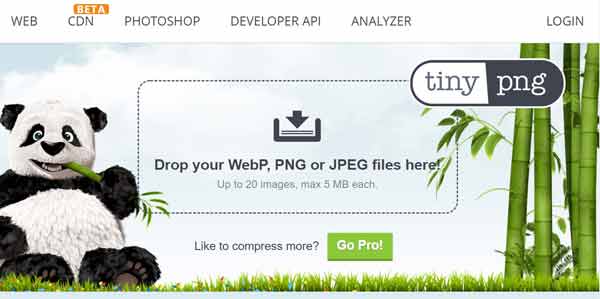
Selv om det kalles TinyPNG, er det en online bildestørrelsesreduksjon for JPG, PNG og WEBP. Den kan komprimere opptil 20 bilder en gang, og maksimal filstørrelse er 5 MB hver. Enda viktigere, det er ingen tilpassede alternativer i det hele tatt. Det gjør det populært blant gjennomsnittlige mennesker.
- PROS
- Reduser fotofilstørrelsen online gratis.
- Støtter flere bildeformater.
- Enkel å bruke uten tekniske ferdigheter.
- Vil ikke vannmerke eller lekke bildene dine.
- CONS
- Det er ingen tilpassede alternativer.
- Den kan ikke krympe bildestørrelsen på nettet.
Del 2: 2 Beste programvare for reduksjon av fotostørrelser
Topp 1: Photoshop

Som en profesjonell fotostørrelsesreduser kan Adobe Photoshop dekke nesten alt du trenger. Det gir minst tre måter å nedskalere en bildefilstørrelse. Videre kan brukerne få et bredt spekter av fotoredigeringsfunksjoner. Enda viktigere er at den er kompatibel med forskjellige bildeformater, inkludert RAW.
- PROS
- Reduser bildefilstørrelsen effektivt.
- Behold fotokvaliteten så mye som mulig.
- Optimaliser foto for web.
- Konverter foto til et annet format.
- CONS
- Det kan ikke behandle flere bilder samtidig.
- Det er dyrt og koster $ 20.99 per måned.
- Læringskurven er ikke vennlig.
Topp 2: GIMP
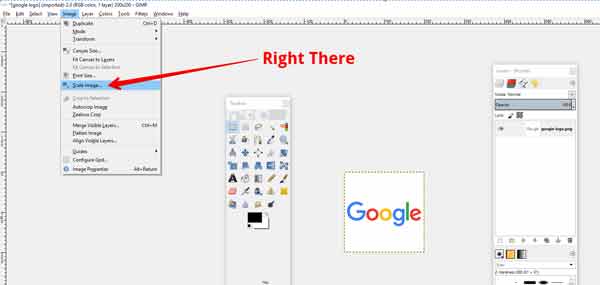
- PROS
- Reduser størrelsen på fotofiler raskt.
- Gi viktige fotoredigeringsfunksjoner.
- Helt gratis og åpen kildekode.
- Rediger bilder av forskjellige formater, inkludert GIF.
- CONS
- Noen eksterne plugins er ikke gratis.
- Det mangler tilpasset støtte.
- Det er et begrenset antall lag som kan brukes.
Del 3: Topp 3 appstørrelser for bildestørrelse
Topp 1: Pixlr
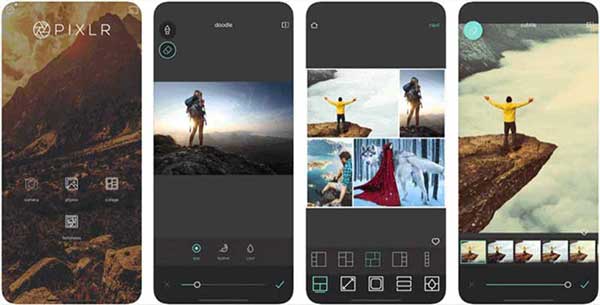
Plattform: iOS 10.0 eller nyere og Android 6.0 og nyere
Pris: Gratis med annonser og kjøp i appen
Hvis du trenger en one-stop fotostørrelsesreduser-app, er Pixlr bra. Den inneholder en rekke fotoredigeringsfunksjoner, inkludert størrelse på bilder. Dessuten lar det deg lage fotokollasjer etter nedskalering av filstørrelsen. Grensesnittet for sosiale medier lar deg dele bilder direkte.
- PROS
- Endre fotostørrelse uten å beskjære.
- Behold det opprinnelige størrelsesforholdet eller tilbakestill bredde og høyde.
- Endre størrelsen på bildestørrelsen med forhåndsinnstillinger.
- Bytt gratis funksjoner ved å se på annonser.
- CONS
- Annonsene er irriterende når du redigerer bilder.
Topp 2: Bildestørrelse - Photo Resizer
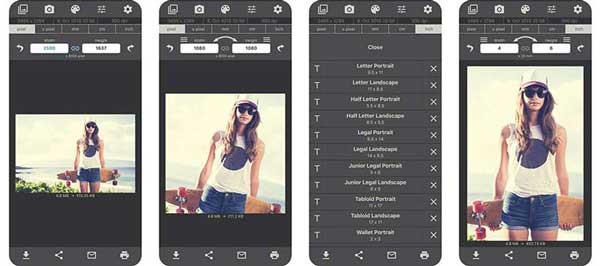
Plattform: iOS 9.0 eller nyere og Android 4.4 og nyere
Pris: Gratis med kjøp i appen
Som navnet indikerer, er Image Size en dedikert bildestørrelsesreduksjon for Android og iPhone. Den lar deg låse sideforholdet når du endrer størrelse eller endrer bredde og høyde. Med forhåndsvisningspanelet kan du overvåke effekten i sanntid.
- PROS
- Arbeid jevnt på gamle håndsett.
- Endre størrelsen på et bilde nøyaktig.
- Beskjær et bilde med bevegelser og finger.
- Konverter fotoformat mens du endrer størrelse.
- CONS
- Bildet blir uskarpt når du zoomer inn.
Topp 3: Endre størrelse på det - Bildestørrelse
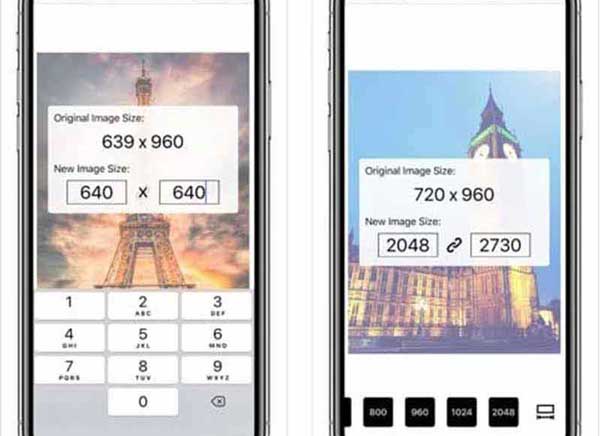
Plattform: iOS 8.0 eller nyere og Android 4.0.3 eller nyere
Pris: Gratis med annonser
Endre størrelse Det er en enkel fotostørrelsesreduser -app for nybegynnere å krympe bildene på mobilenheten. Den lar deg manuelt endre en fotostørrelse nøyaktig eller bruke forhåndsinnstillingene til å gjøre det enkelt. Enda viktigere er at det ikke er noen mulighet for betaling eller registrering.
- PROS
- Reduser bildestørrelsen gratis.
- Enkel å bruke for nybegynnere og gjennomsnittlige mennesker.
- Konverter fotoformat mens du endrer størrelsen på bilder.
- Støtter gammel iPhone og Android -telefon.
- CONS
- Det er ingen måte å fjerne annonser.
Del 4: Vanlige spørsmål om bildestørrelsesreduksjon
Kan du forstørre bildestørrelsen?
Det er utrolig enkelt å endre størrelsen på et bilde. Alt du trenger er en bildestørrelse, for eksempel Photoshop. Den kan enkelt forstørre eller nedskalere fotostørrelse eller lerretstørrelse.
Hvorfor mislyktes bilder på e -post?
Alle e-postleverandører har e-poststørrelsesgrense. Gmail lar deg for eksempel sende en e-post på mindre enn 25 MB. Hvis bildene dine er veldig store, må du redusere filstørrelsen og deretter sende på nytt. Hvis du også vil sende en video, må du komprimere videoer for e-post.
Hvordan endrer jeg størrelsen på et bilde uten å miste kvaliteten?
Det er vanskelig å beholde bildekvaliteten når du redigerer. Det er imidlertid mulig å endre størrelsen på et bilde uten å miste kvalitet. Alt du trenger er et kraftig fotoredigeringsprogram.
Konklusjon
Denne artikkelen har delt deg med de 8 beste applikasjonene for fotostørrelse på datamaskiner og mobile enheter. Noen av dem er helt gratis å bruke hele versjonen, som Apeaksoft Free Image Compressor. Andre kan være dyre og dyre, for eksempel Photoshop. Du kan velge ditt favorittverktøy i forskjellige situasjoner i henhold til anmeldelsen din. Hvis du har andre spørsmål, vennligst legg igjen en melding under dette innlegget, så svarer vi raskt på det.




